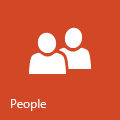我一直在寻找一个选项来将假日日历添加到我的 Exchange 邮箱,其方式与,它在 Outlook 中显示为单独的文件夹。 但我还没找到怎么做。
有没有办法将单独的假日日历添加到我的 Outlook 日历中?
 当您在 Outlook 中配置帐户后,您可以。 此方法的缺点是它不会自动更新,并且仅显示未来的有限时间。
当您在 Outlook 中配置帐户后,您可以。 此方法的缺点是它不会自动更新,并且仅显示未来的有限时间。
若要将单独的、始终最新的假日日历添加到 Exchange Online 或 Outlook.com 邮箱,您必须使用 Outlook 网页版 (OWA)。
通过 Outlook 网页版添加假日日历后,它也会自动与 Outlook 同步。
通过 Outlook 网页版添加假日日历
 通过您的网站登录您的邮箱Microsoft 365 在线交换或者Outlook.com帐户。
通过您的网站登录您的邮箱Microsoft 365 在线交换或者Outlook.com帐户。
登录后,选择您的日历。
单击日历导航窗格中的“添加日历”链接,然后在打开的对话框中选择“假期”。

您现在可以单击 1 个或多个国家/地区,直接将该假日日历添加到您的邮箱。
Outlook 中的日历
 在 Outlook 网页版中添加假日日历后,几分钟后或重新启动 Outlook 后,它也会自动添加到桌面版 Outlook。
在 Outlook 网页版中添加假日日历后,几分钟后或重新启动 Outlook 后,它也会自动添加到桌面版 Outlook。

Outlook 中的假日日历。
额外提示!
 您可以选择多个日历,例如常规日历、生日日历和假期日历,并且它们将方便地显示为单个日历,这要归功于。
您可以选择多个日历,例如常规日历、生日日历和假期日历,并且它们将方便地显示为单个日历,这要归功于。
生日和假期将根据为特定日历文件夹选择的颜色以颜色编码显示。